Ubuntu18.04 安裝MySQL沒有提示輸入初始密碼,重設root密碼
在Ubuntu18.04 中安裝MySQL 過程中沒有出現提示輸入密碼環節,可以使用以下方法重設MySQL的root密碼。
使用安裝時的預設密碼登入MySQL 安裝時預設生成的預設賬戶在 /etc/mysql/debian.cnf:
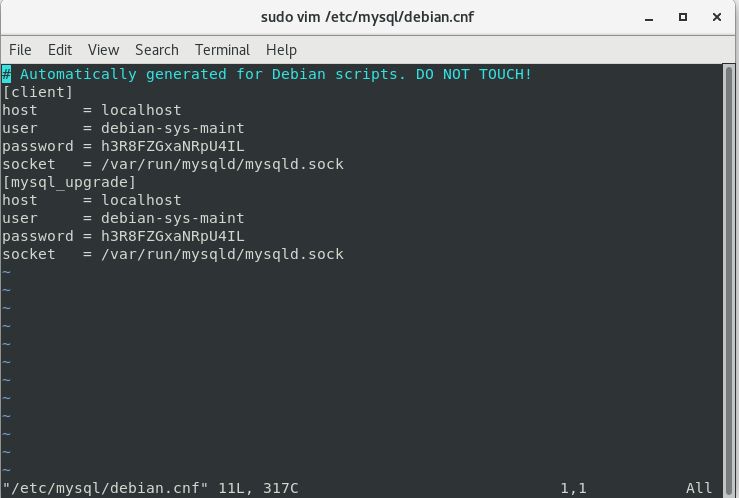
 $ mysql -udebian-sys-maint -p 密碼是debian.cnf中的password,每個人的密碼不一樣,根據自己系統中debian.cnf的密碼輸入。
修改root 密碼 登入MySQL後,執行以下命令:
 use mysql; update mysql.user set authentication_string=password('root') where user='root' and Host ='localhost'; update user set plugin="mysql_native_password"; flush privileges; qu
相關推薦
Ubuntu18.04 安裝MySQL沒有提示輸入初始密碼,重設root密碼
在Ubuntu18.04 中安裝MySQL 過程中沒有出現提示輸入密碼環節,可以使用以下方法重設MySQL的root密碼。 使用安
ubuntu18.04安裝mysql沒有密碼提示解決辦法
最近一直被問到ubuntu18.04在安裝mysql過程中沒有出現ubuntu16.04過程中那樣出現密碼提示,這裡簡單說一下 mysql安裝後自己有一個預設的使用者名稱以及密碼,不過不是root 1檢視預設的使用者以及密碼: sudo vi /etc/mysql/debian.cn
mac使用 homebrew 安裝mysql 後 忘記root密碼,重置root密碼
首先確定自己homebrew 安裝的 mysql 的路徑: 我的是: /usr/local/Cellar/mysql/5.7.22 首先輸入 sudo /usr/local/Cellar/mysql/5.7.22/support-files/my
Ubuntu18.04 安裝MySQL
1.安裝MySQL sudo apt-get install mysql-server 2.配置MySQL sudo mysql_secure_installation 3.設定MySQL非root使用者 設定原因:配置過程為系統root許可權,在構建MySQL連線時出現錯誤:ERROR 1698
ubuntu18.04 安裝MySQL不出現設定帳戶, 密碼
最近在ubuntu18.04下安裝mysql過程中, 遇到沒有象ubuntu16.04下設定賬戶密碼的問題, 但登入的時候又需要輸入密碼登入, 在網上搜了半天終於找到終於解決了, 在這裡說一下流程: 在安裝過程中實際是有預設賬戶密碼的…但是預設賬戶密碼比較複雜, 修改流程如下: 1, 檢
Ubuntu18.04 安裝MySQL。
轉自: https://blog.csdn.net/weixx3/article/details/80782479 Ubuntu18.04 安裝MySQL 環境資訊: OS:Ubuntu18.04 MySQL: 5.7.22 1.安裝MySQL
Ubuntu18.04安裝MySQL並在window上遠端連線
環境:ubuntu18.04, ## 安裝MySQL ## apt-get isntall mysql-server mysql-common mysql-client 預設的root賬號
ubuntu18.04 安裝mysql不出現設定 root 帳戶的密碼問題
MySQL Server 5.7的安裝:sudo apt install mysql-server mysql-client在安裝過程中,它會要求你設定 mysql 伺服器 root 帳戶的密碼。確認
關於Ubuntu18.04安裝mysql 資料庫的問題
安裝說明:用的是Ubuntu的麒麟版本18.04 版本最新的。資料庫:是MySQL Community Server 8.0.11 為什麼不安裝5.7 版本呢? 因為5.7版本的資料庫,支援的最高版本是Ubuntu17 所以安裝後你就會發現很多辦法都廢了。是的,我
ubuntu14.04 安裝mysql 失敗經歷(Access denied for user 'root'@'localhost' (using password: YES))
# mysql -uroot -p 輸入密碼: -----》Access denied for user 'root'@'localhost' (using password: YES) # cat /etc/mysql/debian.cnf [clie
Linux相關:linux伺服器下安裝MySQL 及 首次登陸密碼錯誤重置root密碼
本教程指標MySQL5.7.17版本安裝,其他版本存在差異,未必使用一、 下載mysql5.7我個人下載安裝的是5.7.17版本64位。可以到上面網站下載,或線上下載,輸入命令:wget http://mirrors.sohu.com/mysql/MySQL-5.7
mysql 重設root 密碼
windows: 1、先停止mysql net stop mysql57 2、修改my.ini 增加 skip-grant-tables 引數 3、啟動mysql net start mysql57 使用cmd 命令視窗。 執行 mys
MySQL 修改使用者密碼及重置root密碼
為資料庫使用者修改密碼是DBA比較常見的工作之一。對於MySQL使用者賬戶的密碼修改,有幾種不同的方式,推薦的方式使用加密函式來修改密碼。本文主要描述了通過幾種不同的方式來修改使用者密碼以及mysql root賬戶密碼丟失(重置root密碼)的處理方法。1、密碼修改的
ubuntu安裝mysql沒有輸入密碼,無法登入問題
sudo vim /etc/mysql/debian.cnf 預設的登入名和密碼就是上面的debian-sys-maint,先使用這個登陸上去修改root的密碼 update mysql.user set authentication_string=PASSWOR
ubuntu18.04 安裝配置nginx+php+mysql
2018-08-17 15:15:09 1.首先輸入使用者名稱和密碼進行登入 2.升級更新軟體包 sudo apt-get update sudo apt-get upgrade 判斷都填y 3.安裝nginx sudo apt-get install nginx 在瀏覽器輸入你的ip地址測試是否安裝成功 4
Ubuntu18.04 安裝 sublime-text-3,並支援中文輸入
安裝 sublime-text-3 sublime 官網推薦新增 apt-get 源來線上安裝,但是不知道為啥,電腦一直新增不了安裝源,於是放棄。然而,官網提供的壓縮包,也下載不了,也因此放棄。最後,找到了一個可靠的壓縮包來源 https://www.techspot.c
CentOS 安裝MySQL(rpm)提示錯誤Header V3 DSA/SHA1 Signature
rep rpm安裝 eps 摘要 lib pmt 開始 如果 mysql 提示錯誤:Header V3 DSA/SHA1 Signature, key ID 5072e1f5: NOKEY error: Failed dependencies 錯誤原因:這是由於yum安裝了
Ubuntu16.04 安裝mysql
lis nbsp get 使用 png 需要 提示 數據 mysq Ubuntu上安裝MySQL非常簡單只需要幾條命令就可以完成。 1. sudo apt-get install mysql-server 2. apt-get isntall mysql-client
ubuntu 14.04安裝mysql-python
而是 n-1 targe clas ted 直接 ubun class blog 網上看到的是想安裝mysql-python都得安裝mysql本身,可是我就不想安裝這個數據庫,而是用於連接到別的服務器上的mysql,所以下面就是安裝過程: 1. 直接運行: pip in
ubuntu 16.04安裝mysql
family 命令 wid col -s tty pro ret space 首先執行下面三條命令: sudo apt-get install mysql-server sudo apt install mysql-client sudo apt install libmy
